最新vnc的安装与配置
VNC-服务器配置
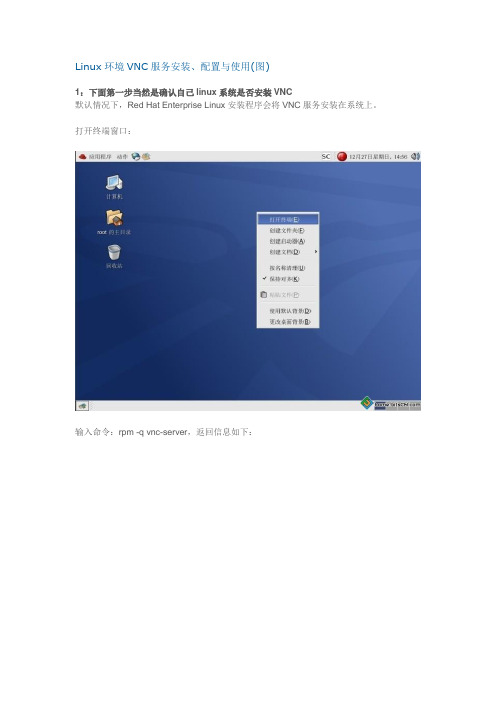
Linux环境VNC服务安装、配置与使用(图)1:下面第一步当然是确认自己linux系统是否安装VNC默认情况下,Red Hat Enterprise Linux安装程序会将VNC服务安装在系统上。
打开终端窗口:输入命令:rpm -q vnc-server,返回信息如下:那就证明已经安装上VNC服务拉。
若系统没有安装,可以到操作系统安装盘的Server目录下找到VNC服务的RPM安装包vnc-server-4.1.2-9.el5.x86_64.rpm,安装命令如下rpm -ivh /mnt/Server/vnc-server-4.1.2-9.el5.x86_64.rpm2.启动VNC服务当然啦,假如检查出你是安装了VNC了,linux里面就告诉他,你要启动了。
命令如下:[root@testdb ~]# vncserver :1输入该命令后出现该界面,要求你输入密码,那个密码是你等会连接linux服务器的密码啊。
细说一下:以上命令执行的过程中,因为是第一次执行,需要输入密码,这个密码被加密保存在用户主目录下的.vnc子目录(/root/.vnc/passwd)中;同时在用户主目录下的.vnc子目录中为用户自动建立xstartup配置文件(/root/.vnc/xstartup),在每次启动VND服务时,都会读取该文件中的配置信息。
BTW:/root/.vnc/目录下还有一个“testdb:1.pid”文件,这个文件记录着启动VNC后对应后天操作系统的进程号,用于停止VNC服务时准确定位进程号。
3.VNC服务使用的端口号与桌面号的关系VNC服务使用的端口号与桌面号相关,VNC使用TCP端口从5900开始,对应关系如下桌面号为“1”---- 端口号为5901桌面号为“2”---- 端口号为5902桌面号为“3”---- 端口号为5903……基于Java的VNC客户程序Web服务TCP端口从5800开始,也是与桌面号相关,对应关系如下桌面号为“1”---- 端口号为5801桌面号为“2”---- 端口号为5802桌面号为“3”---- 端口号为5803基于上面的介绍,如果Linux开启了防火墙功能,就需要手工开启相应的端口,以开启桌面号为“1”相应的端口为例,命令如下[root@testdb ~]# iptables -I INPUT -p tcp --dport 5901 -j ACCEPT[root@testdb ~]# iptables -I INPUT -p tcp --dport 5801 -j ACCEPT输入以上命令出现界面以上步骤其实已经可以通过windows系统控制linux的了,可是不是图形界面往下我会细说一下。
VNC安装步骤及使用方法
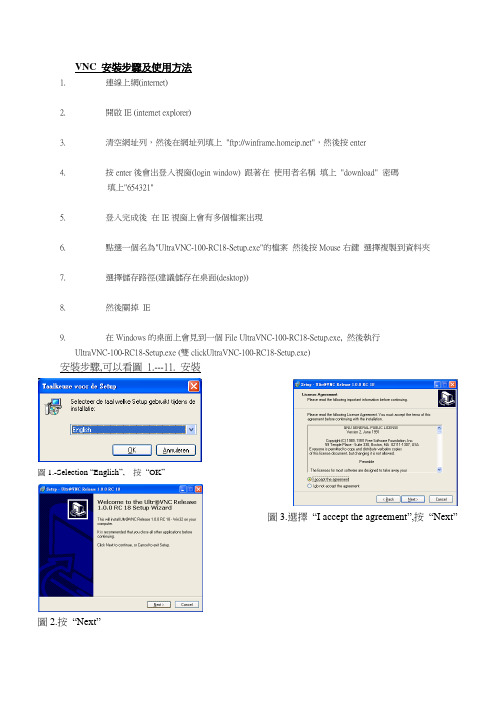
VNC 安裝步驟及使用方法1.連線上網(internet)2.開啟IE (internet explorer)3.清空網址列,然後在網址列填上"ftp://",然後按enter4.按enter後會出登入視窗(login window) 跟著在使用者名稱填上"download" 密碼填上"654321"5.登入完成後在IE視窗上會有多個檔案出現6.點選一個名為"UltraVNC-100-RC18-Setup.exe"的檔案然後按Mouse右鍵選擇複製到資料夾7.選擇儲存路徑(建議儲存在桌面(desktop))8.然後關掉IE9.在Windows的桌面上會見到一個File UltraVNC-100-RC18-Setup.exe, 然後執行UltraVNC-100-RC18-Setup.exe (雙clickUltraVNC-100-RC18-Setup.exe)安裝步驟,可以看圖 1.---11. 安裝圖1.-Selection “English”, 按“OK”圖2.按“Next”圖3.選擇“I accept the agree ment”,按“Next”圖4.按“Next”圖5.按“Next”圖6.只要選擇“Ultra VNC Server”. 就可以, 按“Next”.圖7.按“Next”圖8.選擇“Create a Ultr@VNCServer Desktop icon”之後, 按“Next”圖9.按“Install”圖10.可以關掉視窗網站, 之後按 “Next ”圖11.按“Finish ”10.執行後, 等一會, 視窗右下角和桌面會出現一個深藍色六角形的圖示(icon)可以看圖12.圖12.之後桌面有一個新的 ”VNC icon ”圖13.按“確定”圖14.之後系統要你設定密碼“password”可以隨意就得.11.然後在藍色圓形圖示(icon)上按Mouse右鍵. 可以看圖15圖15.可以在右下角有一個“VNC icon”12 選擇"Add New Client" 可以看圖16圖16.按右鍵選擇“Add New Client”12.跟著會出現一個"Initiate Outgoing Connection" 視窗在"Host Name"一欄上填上""可以看圖17.13.然後按"OK" (不過按這之前,請先聯絡本公司)可以看圖17.圖17.可以在“Host Name”填上IP Address, 之後按“OK”。
VNC在RHEL5下的安装与配置
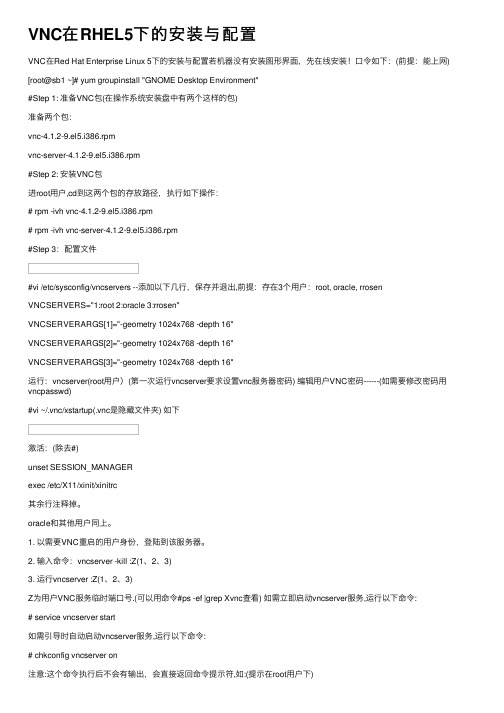
VNC在RHEL5下的安装与配置VNC在Red Hat Enterprise Linux 5下的安装与配置若机器没有安装图形界⾯,先在线安装!⼝令如下:(前提:能上⽹) [root@sb1 ~]# yum groupinstall "GNOME Desktop Environment"#Step 1: 准备VNC包(在操作系统安装盘中有两个这样的包)准备两个包:vnc-4.1.2-9.el5.i386.rpmvnc-server-4.1.2-9.el5.i386.rpm#Step 2: 安装VNC包进root⽤户,cd到这两个包的存放路径,执⾏如下操作:# rpm -ivh vnc-4.1.2-9.el5.i386.rpm# rpm -ivh vnc-server-4.1.2-9.el5.i386.rpm#Step 3:配置⽂件#vi /etc/sysconfig/vncservers --添加以下⼏⾏,保存并退出,前提:存在3个⽤户:root, oracle, rrosen VNCSERVERS="1:root 2:oracle 3:rrosen"VNCSERVERARGS[1]="-geometry 1024x768 -depth 16"VNCSERVERARGS[2]="-geometry 1024x768 -depth 16"VNCSERVERARGS[3]="-geometry 1024x768 -depth 16"运⾏:vncserver(root⽤户)(第⼀次运⾏vncserver要求设置vnc服务器密码) 编辑⽤户VNC密码------(如需要修改密码⽤vncpasswd)#vi ~/.vnc/xstartup(.vnc是隐藏⽂件夹) 如下激活:(除去#)unset SESSION_MANAGERexec /etc/X11/xinit/xinitrc其余⾏注释掉。
vcn软件操作步骤

VNC说明及安装步骤目录VNC概述 (1)VNC软件的安装 (2)VNC的使用步骤 (8)VNC配置步骤 (9)VNC概述VNC是在基于UNIX和Linux操作系统的免费的开放源码软件,远程控制能力强大,高效实用,其性能可以和Windows和MAC中的任何远程控制软件媲美。
VNC基本上是由两部分组成:一部分是客户端的应用程序(vncviewer);另外一部分是服务器端的应用程序(vncserver)。
VNC的基本运行原理和一些Windows下的远程控制软件很相象。
VNC的服务器端应用程序在UNIX和Linux操作系统中适应性很强,图形用户界面十分友好,看上去和Windows下的软件界面也很类似。
在南昌市企业基础信息共享与应用平台项目中,中心服务器、前置机服务器都是LINUX,管理员可以采用VNC软件对LINUX系统进行管理,对应用系统进行部署。
一、在window系统中使用vnc软件,进行远程监控linux系统服务器。
使用VNC,管理员可以在window系统上远程监控服务器的linux系统,在机器上展现远程机器的系统图形用户界面,进行应用系统的安装及部署。
如以下图,VNC软件的安装以下是VNC软件的安装及配置:1.VNC软件的安装步骤:第一步:下载VNC。
第二步:安装VNC,跟一般的软件安装步骤一样。
(1)点击VNC软件,进入:(2)点击――> ,如图所示:(3)同意条款,点击――> ,如图所示:(4)选择安装路径,点击――> ,如图所示:(5)选择安装的内容如:选择完之后,点击――> ,如图所示:(6)点击――> ,如图所示:(7)点击――> ,如图所示:(8)点击――> ,如图所示:(9)点击――> ,如图所示:(10)点击――> ,VNC软件安装成功VNC的使用步骤下面主要是讲述VNC在window系统中使用的步骤:第一步:打开window系统中的vnc程序,点击:第二步:配置svn的ip地址和端口号:第三步:输入linux系统的ip以及vncserver的端口,如:第四步:点击,页面如下:第五步:输入该系统的密码,如192.168.2.249的linux系统密码是:password,页面如下:第六步:点击,页面如下:完成了从window系统到linux系统的远程监控。
VNC客户端安装使用教程
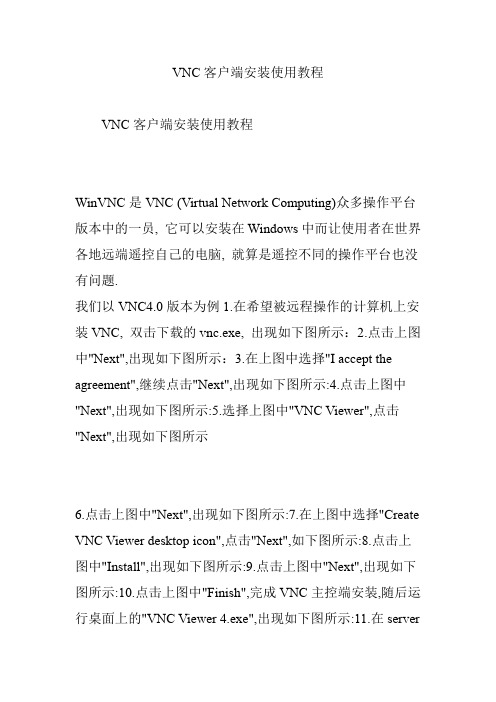
VNC客户端安装使用教程
VNC客户端安装使用教程
WinVNC是VNC (Virtual Network Computing)众多操作平台版本中的一员, 它可以安装在Windows中而让使用者在世界各地远端遥控自己的电脑, 就算是遥控不同的操作平台也没有问题.
我们以VNC4.0版本为例1.在希望被远程操作的计算机上安装VNC, 双击下载的vnc.exe, 出现如下图所示:2.点击上图中"Next",出现如下图所示:3.在上图中选择"I accept the agreement",继续点击"Next",出现如下图所示:4.点击上图中"Next",出现如下图所示:5.选择上图中"VNC Viewer",点击"Next",出现如下图所示
6.点击上图中"Next",出现如下图所示:
7.在上图中选择"Create VNC Viewer desktop icon",点击"Next",如下图所示:
8.点击上图中"Install",出现如下图所示:
9.点击上图中"Next",出现如下图所示:10.点击上图中"Finish",完成VNC主控端安装,随后运行桌面上的"VNC Viewer 4.exe",出现如下图所示:11.在server
中输入被控端的IP地址,点击"OK",出现如下图所示:12.在上图中输入在被控端VNC设置的密码,点击"OK"就可以实现远程控制了。
VNC安装、配置和应用

VNC安装、配置和应用RealVNC® Enterprise Edition 4.6.0© RealVNC LimitedRealVNC provides remote control software which lets you see and interact with desktop applications across any network.The software has a widespread user base from individuals to the largest multi-national companies. Founded by the original developers of VNC to promote, enhance and commercialize VNC®.RealVNC Launches VNC® Viewer Plus For Direct Connection to the All New 2010 Intel® Cor e™ vPro™ Processor Family.TrademarksVNC® is a registered trademark of RealVNC Ltd. in the U.S. and in other countries.1 简介VNC(Virtual Network Computing,虚拟网络计算)最早是一套由英国剑桥大学AT&T 实验室在2002年开发的轻量型的远程控制计算机软件,其采用了GPL 授权条款,任何人都可免费取得该软件。
VNC软件主要由两个部分组成:VNC server及VNC viewer。
用户需先将VNC server安装在被控端的计算机上后,才能在主控端执行VNC viewer 控制被控端。
VNC server 与VNC viewer 支持多种操作系统,如windows,Linux,MacOS 及Unix 系列(Unix,Solaris等),因此可将VNC server 及VNC viewer 分别安装在不同的操作系统中进行控制。
centos5.6VNC安装配置
Centos5.6 VNC安装配置一、检查是否安装了VNC的服务端和客户端[root@localhost ~]# rpm –q vnc vnc-server使用如上命令查看是否安装VNC的服务端和客户端。
如果显示如下,说明已经安装[root@tenjak-250 ~]# rpm -q vnc vnc-servervnc-4.1.2-14.el5_5.4vnc-server-4.1.2-14.el5_5.4如果什么都没显示说明没有安装,则需要安装[root@localhost ~]# yum install vnc vnc-server二、配置VNC1、切换到想启动VNC服务的用户下执行vncserver,启动VNC并在该用户家目录里面生成远程桌面配置文件,这里就以root用户为例需要在每个用户下启动vncserver,生成该用户远程桌面连接时的配置文件以及访问密码,方法就是切换到每个用户,执行 vncserver。
(注释:在启动VNCserver时,你也可以为server指定一个display参数。
你可以把display 理解为一个桌面,每个用户都可以有自己的桌面。
VNC客户端在连接时,可以指定连接到哪个桌面上。
在系统中,display号不能重复,也就是说,如果有用户已经建立了名为“:1”的display,另外一个用户就不能再使用“:1”了,他可以使用“:2”。
指定display号码的启动VNC server的命令是: vncserver : 1)[root@localhost ~]# vncserver #运行vncserver。
You will require a password to access your desktops.enter password: #首次运行会让你设置密码,密码要求6位以上verify password: #确认密码xauth: creating new authority file /root/.Xauthority #首次运行会生成本用户的相关配置文件,以及日志文件,生成位置在~.vnc/目录下New 'CPAYNET005:1 (root)' desktop is CPAYNET005:1 注意这个数字1Creating default startup script /root/.vnc/xstartupStarting applications specified in /root/.vnc/xstartupLog file is /root/.vnc/CPAYNET005:1.log #注意这个数字[root@localhost ~]# vncserver -kill :1#杀死刚才运行的vncserver,数字1正是上面1.log那个1。
vnc安装和配置
VNC安装和配置
VNC(Virtual Network Computing)是一款远程控制工具,类似于windows中的远程桌面。
安装、配置分如下几步:
1. 安装vnc-server软件包
vnc-server一般在安装操作系统时已默认安装,可用rpm –qa查询。
如查询不到结果,可用yum install vnc-server安装。
2. 设置VNC密码
使用VNC客户端登录时要用。
3. 配置图形界面
修改配置文件xstartup,vim ~/.vnc/xstartup。
注释掉标红的两行,并在最后一行添加gnome-session &。
4. 修改vnc用户配置文件
vim /etc/sysconfig/vncservers。
vnc将远程连接的用户进行端口的绑定,每次连接使用同一个端口,支持配置多个用户。
5. 启动 VNC Server服务
6. 关闭vncserver服务
服务端都安装配置好后,就可以使用客户端VNC Viewer进行远程连接了。
通过vnc远程连接的用户,在服务器上运行的程序,即使远程桌面连接断开,程序仍会继续运行(与Xmanage不同)。
VNC安装说明(EN)
VNC远程控制安装及使用说明一、安装程序双击安装程序,进入欢迎界面,按Next进入下一步安装,选择I accept the agreement 同意安装许可协议,按Next进入下一步安装,选择安装路径,默认安装路径即可,按Next进入下一步安装,选择安装程序内容,当安装被控端时,只选择VNC Server 即可,VNC Mirror Driver和VNC Printer Driver二个不用选择安装;当安装主控端时,需要选择VNC Viewer,也可以都选择安装,选择好安装内容后,按Next进入下一步安装。
程序安装菜单设置,默认即可,按Next进入下一步安装;在主控端安装时,选择Create VNC Viewer disktop icon ,将快捷方式创建在桌面中,按Next 进入下一步安装;对以上选择的内容确认后按Install开始进行安装;安装过程中,程序要求输入安装的KEY码,附件的SN带有安装码,以下提供几组,可选择个注册码进行安装,输入后按OK进行确认;ZEYTD-AK7HV-7U3TF-U53TF-59SHA JDWRT-7XZQP-EYMDY-LWYMR-QYL3AP797P-C28M2-LDMT6-MJVRB-B94W A V54EG-PU5NU-7VF2R-8L5KU-QAXBAW9JHJ-33GVL-PE5VB-AKU2K-CDLKA WZHNV-L4QRS-RUKYS-BFRW2-EJ4V A提供输入KEY码成功,确定即可。
安装程序是否添加到系统防火墙中,必须按Y允许程序访问网络;按Finish完成安装;被控端安装后,将提示设置窗口,按Configure进入设置允许访问密码等;如下图:选择单独的设置VNC密码,或是选择Windows用户进行远程访问的用户及密码;要求选择单独的设置VNC用户密码,再按上图中的Configure进入设置密码,如下图:输入VNC访问密码,要求输入xcopy,按OK完成密码设置。
VNC在Red Hat Enterprise Linux 5上的安装与配置
V NC在Red Hat Enterprise Linux 5(RHEL5)下的安装与配置VNC(Virtual Network Computing)虚拟网络计算工具,本质上来说是一个远程显示系统,管理员通过它不仅仅可以在运行程序的本地机上察看桌面环境,而且可以从Internet上的任何地方察看远程机器的运行情况,而且它具有跨平台的特性。
Linux要使用远程桌面需要安装 VNC,好在Red Hat Enterprise Linux AS 5.0已经自带了VNC,默认也已经安装了,只要配置一下就可以了。
但是 Windows客户端还是要安装的。
一、Linux服务器端配置Step 1: 准备VNC包(在操作系统安装盘中有两个这样的包)准备两个包:vnc-4.1.2-14.el5.i386.rpmvnc-server-4.1.2-14.el5.i386.rpmStep 2: 安装VNC包进root用户,cd到这两个包的存放路径,执行如下操作:# rpm -ivh vnc-4.1.2-9.el5.i386.rpm# rpm -ivh vnc-server-4.1.2-9.el5.i386.rpmStep 3:配置文件#vi /etc/sysconfig/vncservers --添加以下几行,保存并退出,前提:存在2个用户:root, qixiaozhen VNCSERVERS="1:root 2:qixiaozhen"VNCSERVERARGS[1]="-geometry 1440*900" #也可以不加本句,系统将采用默认分辨率VNCSERVERARGS[2]="-geometry 1440*900" #同上句Step 4:逐个用户运行vncserver,它将完成两项工作:1,为用户创建所需.vnc文件夹;2,用户设置登录密码(今后若再需要修改密码用vncpasswd)cd ~/.vnc/xstartup由于系统远程桌面中默认的是console模式,用户要是想使用图像界面的话,则需激活:unset SESSION_MANAGER和exec /etc/X11/xinit/xinitrc。
